TOP > 使い方 > デジタル > iPhone / iPad >
iPadのSafariの画面を分割して2画面でブラウジングする方法 – SplitViewで画面を左右に割る4つの方法

分割した2画面でブラウジングができるからマジで便利!
最終更新 [2016年10月6日]
この記事内には広告リンクが含まれています。
\\どうかフォローをお願いします…//
< この記事をシェア >
iOS 10~のiPadのSafariで画面を分割して2つのサイトを同時に見ることができる「SplitView」の使い方、画面の分割方法まとめです。
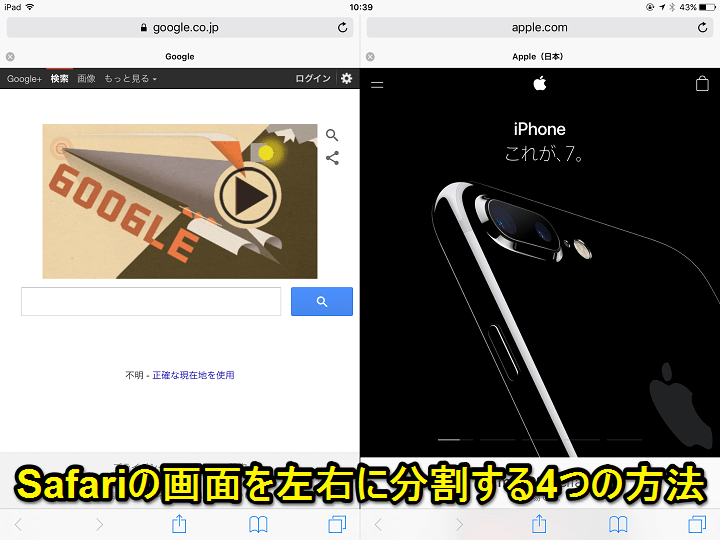
iOS 9で登場したSplitView機能ですが、iOS 10から分割した両画面ともSafariでのブラウジング画面を表示することに対応しました。
これ地味に超便利な機能です。
iPadの大画面で2つのサイトを同時に見ることができるので○○を調べながら××をチェックとかをいちいちアプリを切り替えながら…とかやらなくてもいいので作業効率上がりますぜ。
ちなみにiOS 10ではどちらの画面もSafariを表示することに対応しただけで、SplitView機能自体は他のアプリでiOS 9からも使えます。
同様の機能「Slide Over」を使ってChrome×Safariなどであれば、ダブルブラウザ画面はこれまでも実行することはできました。
[関連記事]
・【iOS 9~】iPadの新しいマルチタスク機能「Split View」の使い方
・【iOS 9~】iPadの新しいマルチタスク機能「Slide Over」の使い方
・iPadの「Slide Over」「Split View」を無効化/有効化する方法
【iOS 10~】SplitViewを使ってSafari画面を分割し、2つのWEBサイトを同時に見る方法
最初に。SplitViewに対応しているiPadは一部のみ
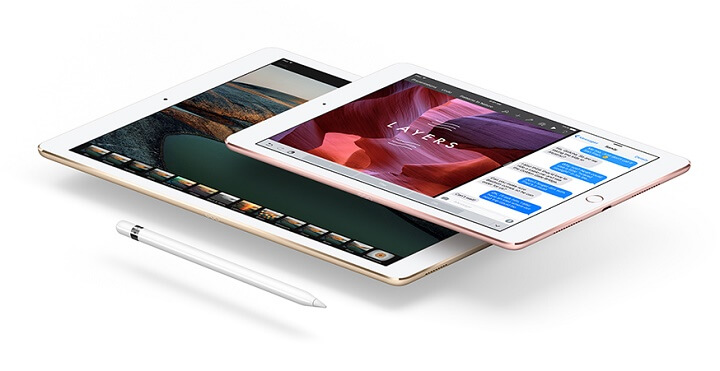
・iPad Air2
・iPad mini4
・iPad Proシリーズ
※記事作成時。今後発売されるiPadは全て対応していると思われる
iOS 9の時からなのですが、SplitView自体に対応しているiPadでしか使えません。
対応しているiPadは↑となります。
SplitViewでSafariの画面を分割する手順(4つあり)
iPadのSafari画面をSplitViewで分割する方法は4つあります。
新しいタブを開くときやリンク先をそのまま新画面で表示など色々な方法でできるのでiPadユーザーの人は全部覚えておくとブラウジングが捗りますぜ。
①タブアイコンを長押ししてSplitView
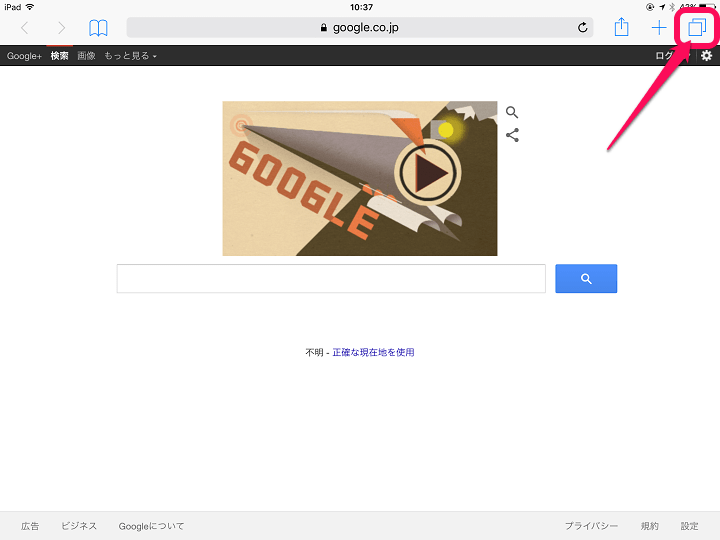
Safariを開きます。
右上のタブアイコンを長押しします。
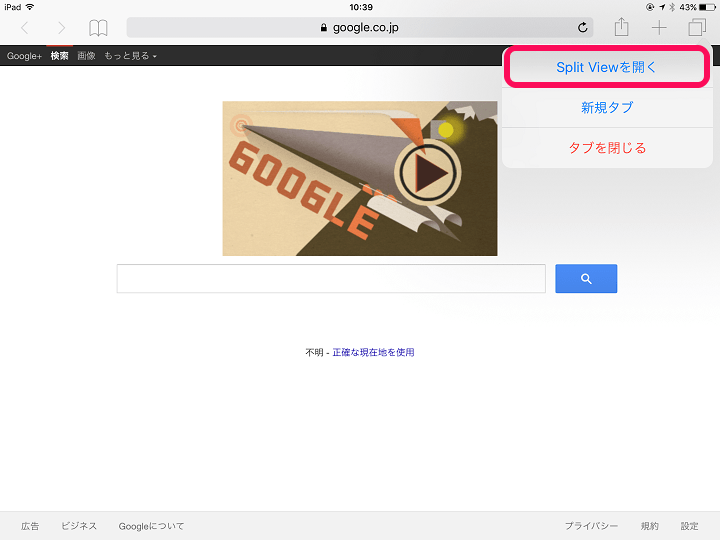
メニューが表示されます。
中にある「SplitViewを開く」をタップします。
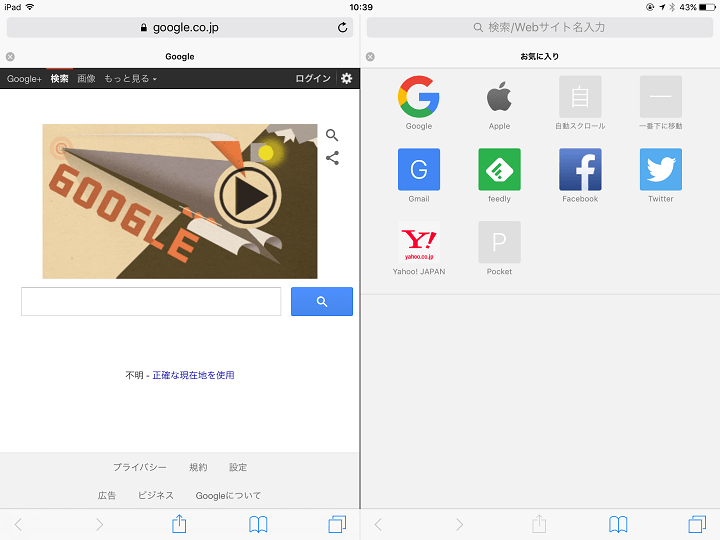
画面が分割されます。
検索なり、お気に入りなどからWEBサイトにアクセスします。
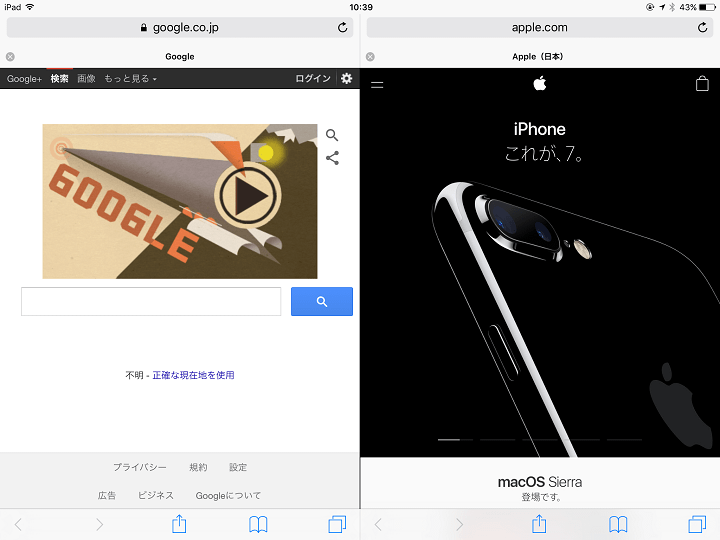
左右で分割された状態でブラウジングができます。
②リンク長押しでSplitView
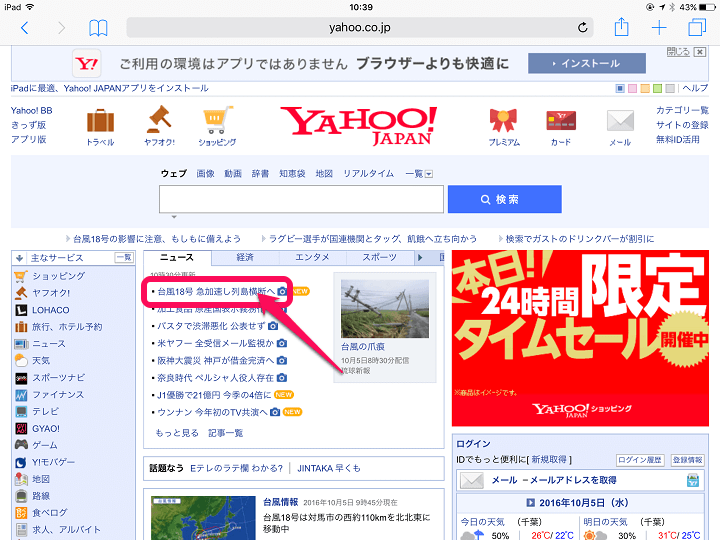
Safariでブラウジングします。
気になったリンクを長押しします。
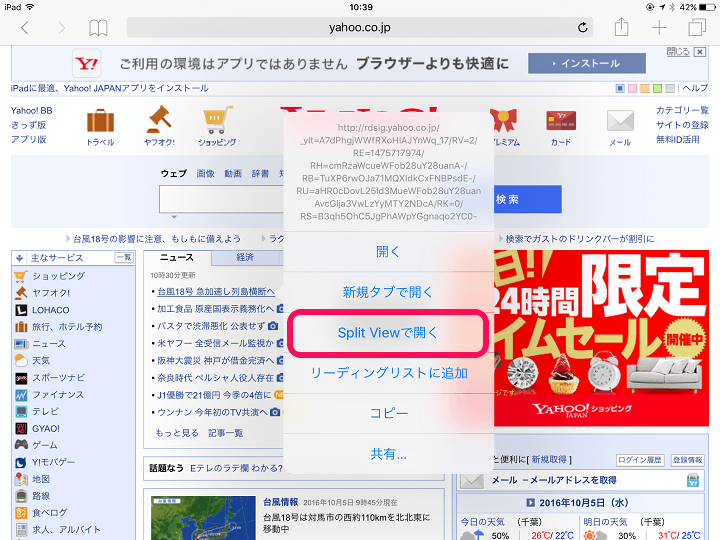
メニューが表示されます。
中にある「SplitViewを開く」をタップします。
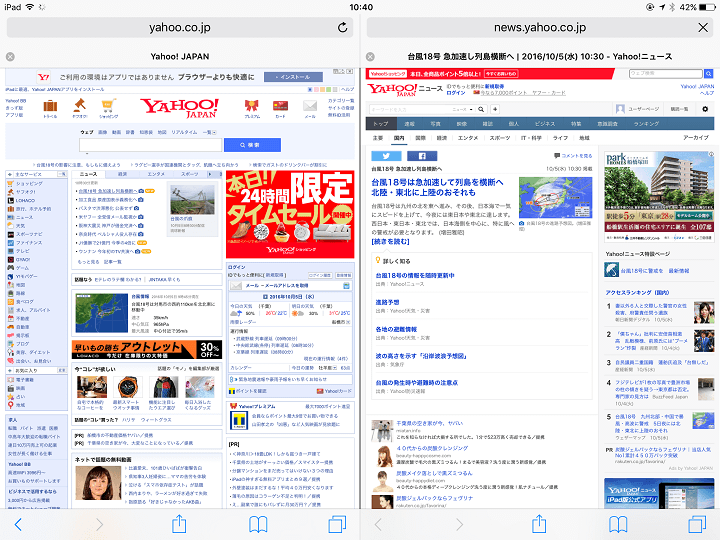
リンク先がそのまま分割された右側の画面に表示されます。
うーん便利。
③画面を横にスライドしてSplitView
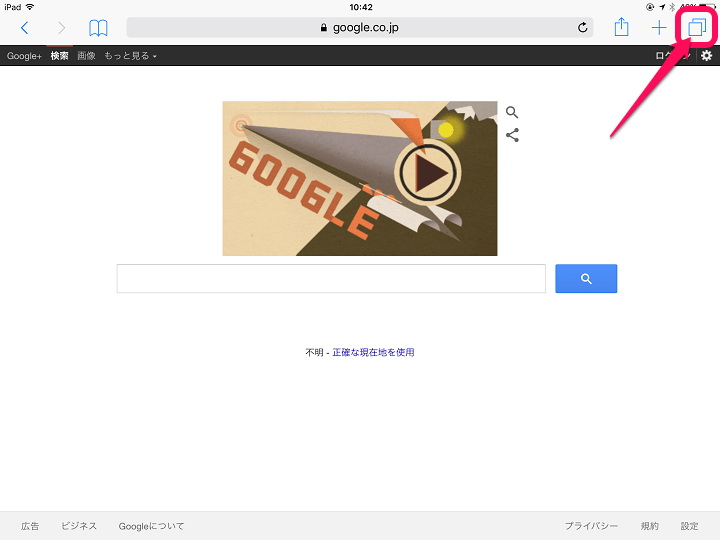
Safariを起動します。
右上のタブアイコンをタップします。
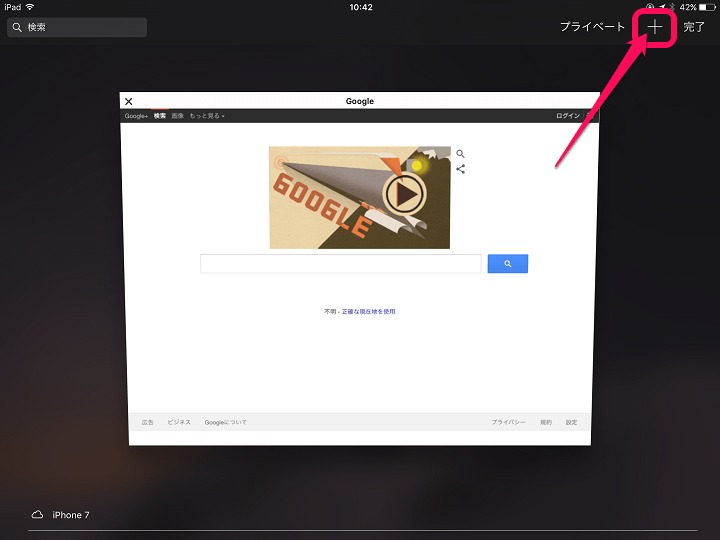
「+」をタップして新規ページを開きます。
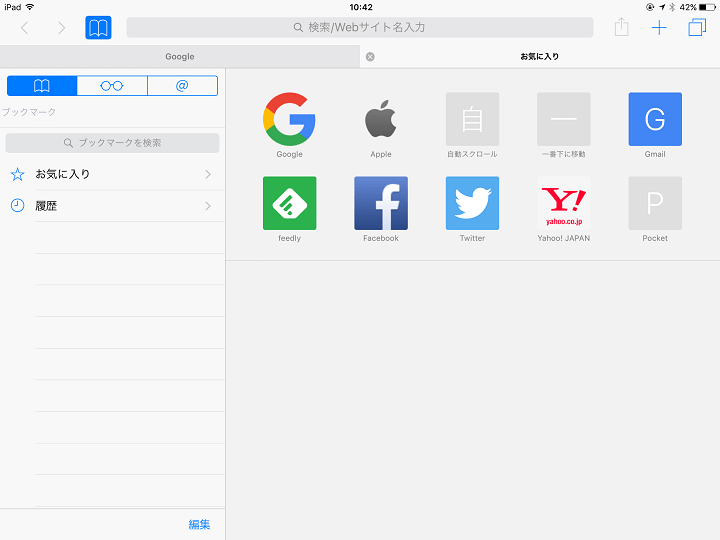
こんな感じになります。
新規で開く前のタブをタップして元のページに戻ります。
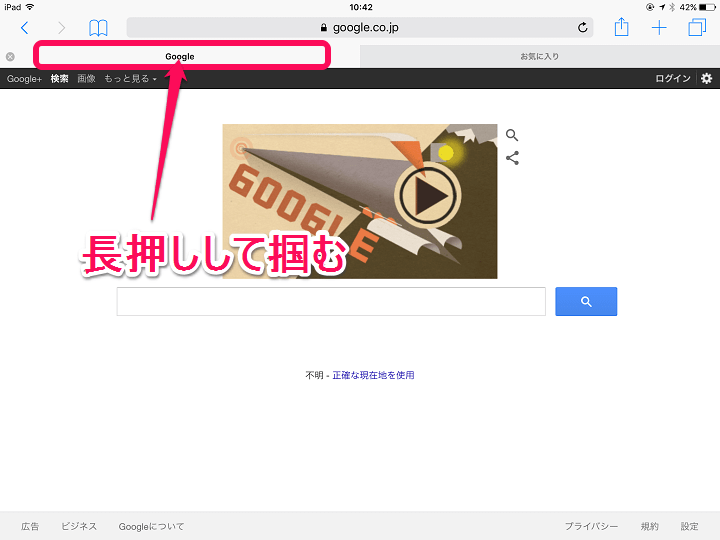
開いているタブを長押します。
長押しすることでそのページのタブを掴むことができます。
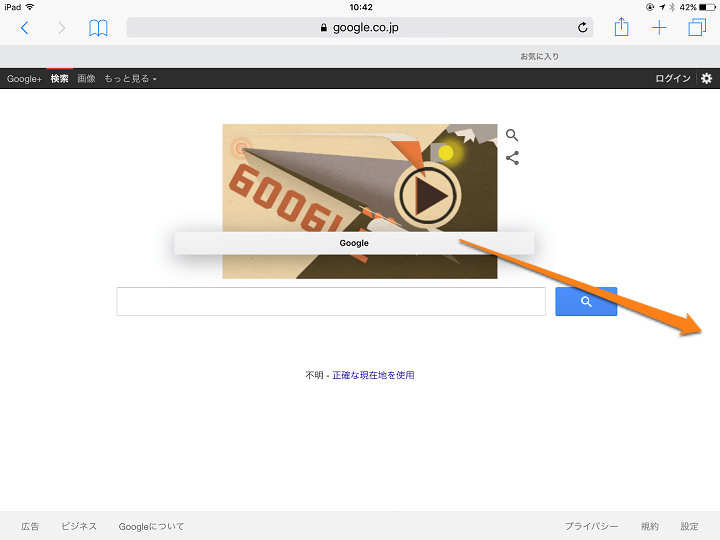
タブを掴んだまま、画面の横にスライドします。
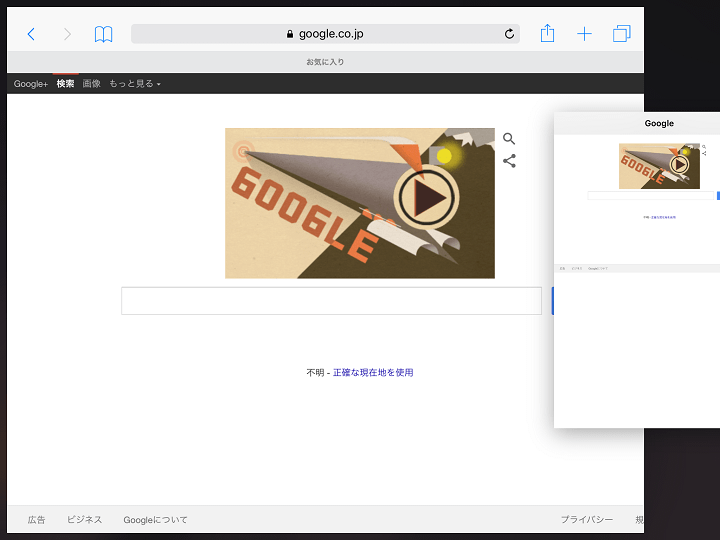
画面横までスライドすると↑のようになります。
指を離します。
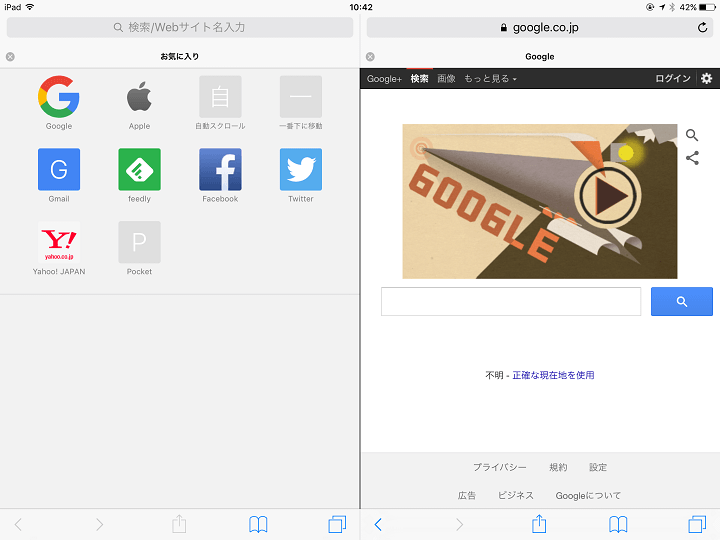
画面分割完了です。
④キーボードがある人は「command + N」でSplitView
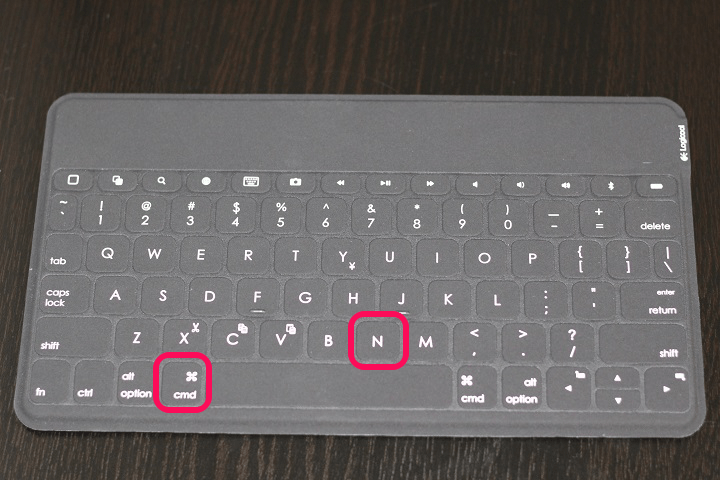
キーボードを接続しているiPadの場合、キーボードショートカットにも対応しています。
ショートカットでSplitViewする場合は、「command + N」でOKです。
画面分割ができるのは画面を横にしている時だけ。縦にすると戻っちゃう
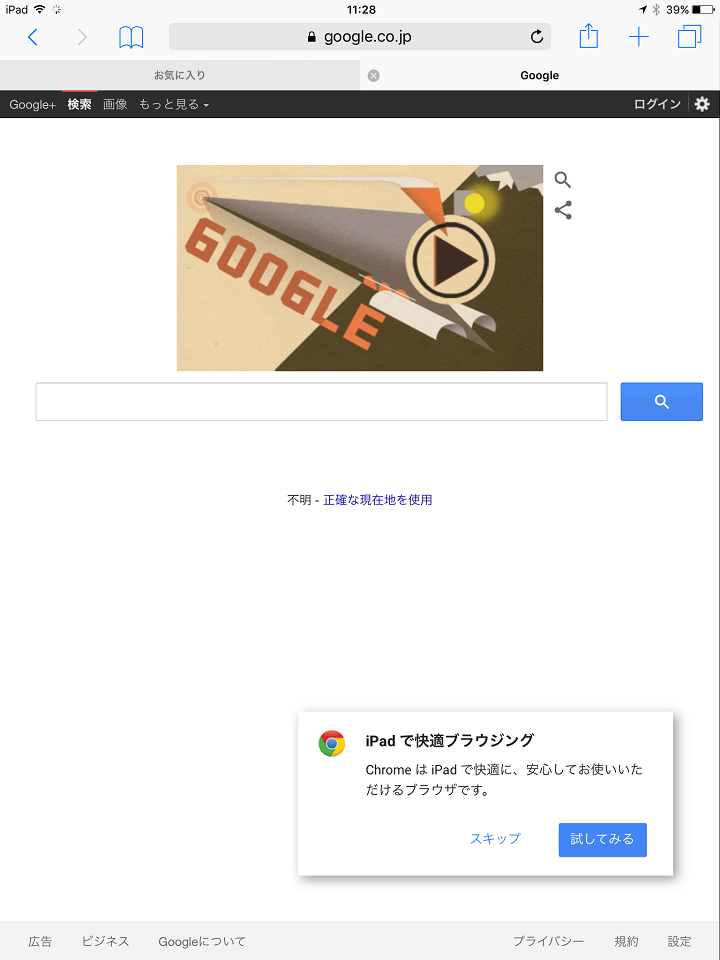
ちなみにSplitViewで画面分割した状態でiPadを縦方向に向けると画面分割は解除されます。
横向きで使う人が多いような気はしますが、縦向きではSplitViewは使えないのでご注意を。
画面を左右に分割してどちらの画面でもブラウジングができるようになったiPad
けっこう便利なので機能が使えるiPadを持っているユーザーさんは↑を全部覚えておきましょー。
[関連記事]
・【iOS 9~】iPadの新しいマルチタスク機能「Split View」の使い方
・【iOS 9~】iPadの新しいマルチタスク機能「Slide Over」の使い方
・iPadの「Slide Over」「Split View」を無効化/有効化する方法
< この記事をシェア >
\\どうかフォローをお願いします…//
このiPadのSafariの画面を分割して2画面でブラウジングする方法 – SplitViewで画面を左右に割る4つの方法の最終更新日は2016年10月6日です。
記事の内容に変化やご指摘がありましたら問い合わせフォームまたはusedoorのTwitterまたはusedoorのFacebookページよりご連絡ください。
Kindle Unlimitedにおトクに登録できるキャンペーンまとめ – Amazonの本・雑誌読み放題をおトクに契約する方法
Amazonの読み放題サービス「Kindle Unlimited」のキャンペーンをまとめています。12月1日までブラックフライデー連動キャンペーンで3ヵ月間99円!
【楽天モバイル】スマホ料金チェック⇒回線契約で最大9,000ポイントがもらえるキャンペーン開催。診断だけで100ポイントも!特典、条件などまとめ
楽天モバイルがスマホ料金チェックを行ってから回線を契約するとのりかえで9,000ポイント、新規契約で5,000ポイントをプレゼントするキャンペーンを毎月開催
【ワイモバイル】もう1回線申し込みキャンペーンまとめ – iPhone 16eが大幅割引、moto g64y 5Gが一括1円、PayPayポイント還元など限定特典あり
ワイモバイルの既存契約者向けに増額特典が用意されたキャンペーン開催中。SIM/eSIM単体契約は15,000ポイント還元。契約事務手数料が10日間限定で0円!
【割引クーポンあり】1Password(有料版)をおトクに契約する方法 – ソースネクストの3年版がコスパよし!価格比較してみた
1Passwordを購入するならソースネクストの3年版がお買い得!公式で購入するより安く1Passwordが使える&更新/継続用としても利用可能
【GUで全額還元!!】ペイペイジャンボとは?開催中のキャンペーン、還元条件、対象ショップまとめ – 当たらない?当選の確認手順や本人確認などの参加条件など
最大1,000%還元や全額還元などが当たる「ペイペイジャンボ」開催!対象となる条件や特典をまとめました。楽しいしおトク。だけどなかなか当たらない…
ソフトバンク、Netflixが3カ月無料のキャンペーンを実施、2026年2月2日~
ソフトバンクがNetflixの広告つきスタンダードプラン(890円/月)を3カ月目まで追加料金なしで利用できる「Netflix満喫キャンペーン」を実施。期間は2月2日~3月31日まで。
【LINE】無料スタンプ&隠しスタンプまとめ(2026年1月6日更新)ダウンロード方法&取得条件
現在配布されているLINEの無料スタンプ&隠しスタンプを徹底まとめ!スタンプを無料ゲットできる条件や取得するまでの手順、有効期限など
【最大20,000dポイント】運試しに。ドキドキキーワードあみだくじでdポイントをゲットする方法 – 毎週火曜日更新。今週のキーワードは?
超簡単に参加できるクジ。当たればラッキー!dアカウント+ポイントカード持っている人は是非!今週のキーワードも紹介しています
「マクドナルド×ドラゴンクエスト スライム in スライム」の抽選販売に応募、参加&購入する方法。ドラクエシリーズ40周年コラボ第1弾
マクドナルド×ドラゴンクエストコラボ第1弾「マクドナルド×ドラゴンクエスト スライム in スライム」5体セットが抽選で販売。マクドナルド公式アプリから応募。価格は税込2,990円、応募期間は2025年12月18日~2026年1月7日。
【2026年版】新年『あけおめ、ことよろ』に使えるLINEスタンプ100選+α – 午年(うまどし)の新年の挨拶にLINEスタンプを送る方法
2026年(令和8年)は「午年(うまどし)」! 新年の挨拶をLINEの年賀スタンプでしよう!
注目・おすすめ記事
【2025年版】税金をおトクに支払う方法 – 請求書払いを徹底比較!J-Coin Payがオススメ。楽天ペイ、d払い、au PAY、PayPay、ファミペイでおトクさを比較してみた
2025年も支払う必要がある様々な税金。請求書払いに対応しているもので手数料不要でポイント還元ありなど一番おトクに支払うことができるサービスは何?
【裏技?】ahamoを契約して最大20,000dポイントをもらう方法 – ドコモSIMのみ契約⇒即ahamoへのプラン変更でポイントが付与された
ドコモのSIMを単体契約⇒即ahamoにプラン変更で最大20,000dポイントがもらえる!直接ahamoで契約するよりもかなりおトクに
【ドコモ】『オンラインショップおトク割』でスマホをおトクに購入する方法 – 端末のみ購入もOK!対象機種、割引金額、適用条件まとめ
ドコモオンラインショップが新たな割引「オンラインショップおトク割」をスタート!5G WELCOME割併用で超大幅割引となる機種も!
【完全版】Amazonで『クレジットカードなし』で買い物する方法 – クレカ不要の支払い手段を徹底まとめ!他社のポイント利用も
クレジットカード不要でAmazonでの買い物の支払いができる手段をがっつりまとめました!クレカがない人や未成年の人もどうぞ
【Android】メルペイをiDとしてスマホに追加&実際の支払い方法 – おサイフケータイへ登録すればメルカリの売上金やポイントがそのまま使える!あと払いもアリ
メルペイをAndroidのおサイフケータイにiDとして設定してみた!優先支払い&暗証番号の設定も含めてセットアップと支払い時の使い方を解説
最新記事&ニュース
ソフトバンク、Netflixが3カ月無料のキャンペーンを実施、2026年2月2日~
ソフトバンクがNetflixの広告つきスタンダードプラン(890円/月)を3カ月目まで追加料金なしで利用できる「Netflix満喫キャンペーン」を実施。期間は2月2日~3月31日まで。
【LINE】無料スタンプ&隠しスタンプまとめ(2026年1月6日更新)ダウンロード方法&取得条件
現在配布されているLINEの無料スタンプ&隠しスタンプを徹底まとめ!スタンプを無料ゲットできる条件や取得するまでの手順、有効期限など
【最大20,000dポイント】運試しに。ドキドキキーワードあみだくじでdポイントをゲットする方法 – 毎週火曜日更新。今週のキーワードは?
超簡単に参加できるクジ。当たればラッキー!dアカウント+ポイントカード持っている人は是非!今週のキーワードも紹介しています
「マクドナルド×ドラゴンクエスト スライム in スライム」の抽選販売に応募、参加&購入する方法。ドラクエシリーズ40周年コラボ第1弾
マクドナルド×ドラゴンクエストコラボ第1弾「マクドナルド×ドラゴンクエスト スライム in スライム」5体セットが抽選で販売。マクドナルド公式アプリから応募。価格は税込2,990円、応募期間は2025年12月18日~2026年1月7日。
【2026年版】新年『あけおめ、ことよろ』に使えるLINEスタンプ100選+α – 午年(うまどし)の新年の挨拶にLINEスタンプを送る方法
2026年(令和8年)は「午年(うまどし)」! 新年の挨拶をLINEの年賀スタンプでしよう!
現在開催中の"おトク"なセール、キャンペーン、お買い得アイテムまとめ
【ソフトバンクオンラインショップ限定】「web割」で機種代金を最大21,600円割引する方法
オンライン限定!MNP(のりかえ)なら最大21,600円割引!販売しているほとんどのiPhone、Androidスマホがキャンペーン対象。
【ドコモ】『端末購入割引』でiPhone・Androidスマホ・ケータイをおトクに購入する方法 – 適用条件と割引による値下げ、現在の対象機種まとめ
ドコモの分離プラン導入後に新たに登場した「端末購入割引」 条件を満たしていれば機種変更でも対象のiPhoneやAndroidがおトクに買える!
【紹介コードあり】増量中!メルカリ/メルペイの紹介キャンペーンでポイントをゲットする方法 – 2025年9月はコード利用で1,000ポイントがもらえる
メルカリ・メルペイを始めるなら最初に招待コードの登録がおトク。2025年9月は通常の2倍となる1,000ポイントがもらえる!


























